最近,一些win10用户向边肖反映,Win10电脑网络速度有限。我该怎么办?接下来,边肖为大家带来Win10中解除网速限制的教学方法。感兴趣的用户来下面看看吧。
Win10电脑网络限速怎么办?
1.按“win R”调出操作,输入“gpedit.msc”并按回车键。
: 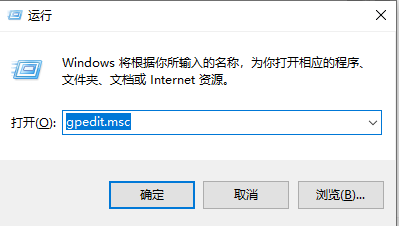 2.单击windows设置并选择基于策略的Qos。
2.单击windows设置并选择基于策略的Qos。
: 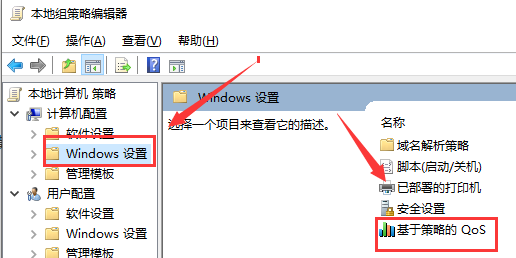 3.右键单击“基于策略的Qos”,然后选择“高级Qos设置”。
3.右键单击“基于策略的Qos”,然后选择“高级Qos设置”。
: 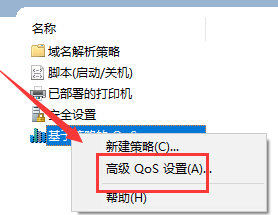 4.选中“指定入站TCP吞吐量级别”,选择“级别3”并单击“确定”。
4.选中“指定入站TCP吞吐量级别”,选择“级别3”并单击“确定”。
: 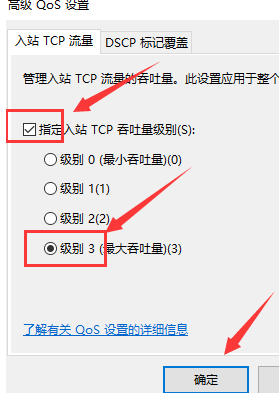 5.回到上一个界面,选择管理模板,点击网络-“Qos数据包调度程序”,双击限制保留带宽。
5.回到上一个界面,选择管理模板,点击网络-“Qos数据包调度程序”,双击限制保留带宽。
:  6.选择启用,将带宽限制设置为0,然后单击确定。
6.选择启用,将带宽限制设置为0,然后单击确定。






